Últimos assuntos
Entrar
Facebook
Forum Generalista Português
O Tempo não pára!
Procurar
Photoshop
3 participantes
Página 1 de 1
 Photoshop
Photoshop
Existe uma série de critérios a ter em conta, no momento de trabalhar a imagem digital, seja qual for a sua origem. Graças a eles, poderemos optimizar a qualidade final da imagem.Um destes truques são os ajustes de níveis.
Dentro do Photoshop
(Menu Arquivo/ajustar/níveis),
Acederemos ao seguinte mapa:
Os indicadores dos limites do histograma indicam-nos o píxel branco e preto, e o central, o
cinzento neutro. Podemos modificar a sua posição para atingir toda a informação disponível, e conseguir, desta forma, um ajuste de tons de cinzento mais nítidos.
No mapa seguinte podemos ver o ajuste
aplicado aos negros. Podemos fazer estes ajustes nos três canais de cor, ou em cada um deles.
É muito importante fazer uma pré-visualização, para ver as alterações realizadas.
Dentro do Photoshop
(Menu Arquivo/ajustar/níveis),
Acederemos ao seguinte mapa:
Os indicadores dos limites do histograma indicam-nos o píxel branco e preto, e o central, o
cinzento neutro. Podemos modificar a sua posição para atingir toda a informação disponível, e conseguir, desta forma, um ajuste de tons de cinzento mais nítidos.
No mapa seguinte podemos ver o ajuste
aplicado aos negros. Podemos fazer estes ajustes nos três canais de cor, ou em cada um deles.
É muito importante fazer uma pré-visualização, para ver as alterações realizadas.
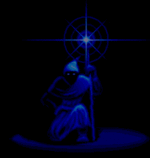
Merlim- Membro Efectivo

- Sexo :
 Idade : 33
Idade : 33
Pontos : 5780
Data de inscrição : 21/11/2008
 Melhorar uma boa fotografia para P&B
Melhorar uma boa fotografia para P&B
Podemos melhorar uma boa fotografia tornando-a a preto e branco. Algumas paisagens e sobre tudo os retratos, podem beneficiar particularmente desta conversão.
Apesar de que algumas câmaras permitem efectuar de forma directa a transformação, às vezes desejamos um maior controlo sobre o resultado.
A melhor opção para a conversão é utilizar o Misturador de Canais do Photoshop (Imagem/Ajustes/ Misturador de Canais), que permitirá depois de activar o quadrado monocromo, ajustar a proporção em que cada um dos canais contribuirá ao resultado final, da mesma forma que em fotografia analógica, utilizavam-se os filtros para realçar determinadas cores com o filme Preto e Branco.
Apesar de que algumas câmaras permitem efectuar de forma directa a transformação, às vezes desejamos um maior controlo sobre o resultado.
A melhor opção para a conversão é utilizar o Misturador de Canais do Photoshop (Imagem/Ajustes/ Misturador de Canais), que permitirá depois de activar o quadrado monocromo, ajustar a proporção em que cada um dos canais contribuirá ao resultado final, da mesma forma que em fotografia analógica, utilizavam-se os filtros para realçar determinadas cores com o filme Preto e Branco.
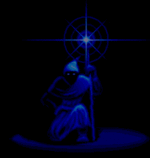
Merlim- Membro Efectivo

- Sexo :
 Idade : 33
Idade : 33
Pontos : 5780
Data de inscrição : 21/11/2008
 Máscara de focagem:
Máscara de focagem:
O filtro de máscara de focagem
(Filtro-Focar-Máscara de focagem no Photoshop), corrige a desfocagem da fotografia ou da interpolação original, e compensa as desfocagens geradas durante o processo de impressão e da nova amostra da imagem. Igualmente, optimiza o registo RGB de uma imagem capturada de forma digital.
O referido filtro procura os pares de pixéis adjacentes, com valores de luminosidade específicos, e aumenta o contraste segundo os valores introduzidos.
Para isto, dispomos de 3 controlos:
Quantidade: Indica o número de contraste entre pixéis.Ratio: Determina o número de pixéis circundantes que ficaram afectados.
Umbral: Determina os valores de luminosidade entre 2 pixéis que são considerados como pixel de borda e o de filtro. Com este controlo, podemos evitar a criação de .ruído. ao focar uma imagem.
(Filtro-Focar-Máscara de focagem no Photoshop), corrige a desfocagem da fotografia ou da interpolação original, e compensa as desfocagens geradas durante o processo de impressão e da nova amostra da imagem. Igualmente, optimiza o registo RGB de uma imagem capturada de forma digital.
O referido filtro procura os pares de pixéis adjacentes, com valores de luminosidade específicos, e aumenta o contraste segundo os valores introduzidos.
Para isto, dispomos de 3 controlos:
Quantidade: Indica o número de contraste entre pixéis.Ratio: Determina o número de pixéis circundantes que ficaram afectados.
Umbral: Determina os valores de luminosidade entre 2 pixéis que são considerados como pixel de borda e o de filtro. Com este controlo, podemos evitar a criação de .ruído. ao focar uma imagem.

MartinsCarvalho- Visitante

- Sexo :
 Idade : 63
Idade : 63
Emprego/lazer : Técnico
Pontos : 5668
Data de inscrição : 05/12/2008
 trabalhos em série
trabalhos em série
Acções e lotes.
Geralmente, quando digitalizamos
por lotes (de forma automatizada),
ou fazemos muitas fotografias com
uma câmara digital, encontramonos
perante o problema de ter que
realizar pequenos ajustes a todas
as imagens, como por exemplo,
ajustar uma dominante,
redimensionar ou aplicar máscaras.
Isto pode resultar num trabalho algo
monótono. Por esta razão, é
interessante criar acções de
photoshop que realizem este
trabalho de forma automática.
Algumas acções estão carregadas
por defeito, mas podemos criar as
nossas próprias acções de uma forma
muito simples. Basta criar uma
nova acção e fazemos a sus
gravação. Tudo o que executemos
ficará registado com os mesmos
valores. Por exemplo: >abrir>aplicar
máscara de focagem 25%>ajustar
cor>guardar>fechar.
Esta acção pode ser aplicada a toda
uma pasta que contiver as imagens
que queremos ajustar, e para isto,
apenas basta fazer a acção por lote,
indicando a pasta de origem e a de
destino.
Geralmente, quando digitalizamos
por lotes (de forma automatizada),
ou fazemos muitas fotografias com
uma câmara digital, encontramonos
perante o problema de ter que
realizar pequenos ajustes a todas
as imagens, como por exemplo,
ajustar uma dominante,
redimensionar ou aplicar máscaras.
Isto pode resultar num trabalho algo
monótono. Por esta razão, é
interessante criar acções de
photoshop que realizem este
trabalho de forma automática.
Algumas acções estão carregadas
por defeito, mas podemos criar as
nossas próprias acções de uma forma
muito simples. Basta criar uma
nova acção e fazemos a sus
gravação. Tudo o que executemos
ficará registado com os mesmos
valores. Por exemplo: >abrir>aplicar
máscara de focagem 25%>ajustar
cor>guardar>fechar.
Esta acção pode ser aplicada a toda
uma pasta que contiver as imagens
que queremos ajustar, e para isto,
apenas basta fazer a acção por lote,
indicando a pasta de origem e a de
destino.
Silva- Membro Efectivo

- Sexo :
 Idade : 53
Idade : 53
Emprego/lazer : compro tudo feito
Pontos : 5537
Data de inscrição : 04/07/2009
Página 1 de 1
Permissões neste sub-fórum
Não podes responder a tópicos|
|
|









» Sorteio de voos para a Alemanha e iPad 2
» Coworking S.João da Madeira
» O Worten Ultimate Challenge está de volta!
» Clube Macinhatense
» CONCERTOS DE ORGÃO
» Associação Bairrada Solidária
» Vamos ajudar a Mónica
» Gina Marrinhas em Águeda
» Luís Miguel Ferreira
» Associacao Bairrada Solidaria - Aniversário
» Convivio do Rio Vouga - Clube Macinhatense
» Candidato á presidência da câmara de SJM
» Feira da Vinha e do Vinho 2013
» 17º encontro de Povos da Serra da Lousâ
» MEO XLPARTY@Expocentro - Pombal
» Worten Ultimate Challenge PES 2013 - GT5
» Gerir vida financeira
» Bichos, Bichinhos e Bicharocos - Althum
» Miguel Braga " Like a Tree"
» Mealhada
» Castanheira de Pera
» Entr'artes/2013
» Trocas e Baldrocas
» DIVERSÃO NOS ESPAÇOS PLAY ZON - Torneio FIFA 13